چگونه در ویندوز 10 به وای فای مخفی وصل شویم ؟
فهرست مطالب
تا به حال شده در لیست وای فای های اطراف خود با شبکه ای روبرو شوید که نام آن hidden wifi است؟ در این مقاله قصد داریم به این موضوع بپردازیم که شبکه وای فای مخفی چیست؟ چه کاربردی دارد؟ و چگونه به hidden wifi در کامپیوتر متصل شویم.
امروزه در هر مکان که باشید در اطراف خود مودمهای وایرلس بسیاری را مشاهده میکنید که برای اتصال به آنها لازم است رمز عبور آنها را داشته باشید. اما این کار زمانی صورت میگیرد که SSID شبکه وایرلس Broadcast باشد، در واقع زمانی میتوانید شبکه وای فای اطراف را مشاهده کنید که مخفی نشده باشد.
وای فای مخفی یا همان hidden wifi یک قابلیت است که به شما این امکان را میدهد تا علاوه بر مخفی کردن رمز وای فای خود اطلاعات مرتبط به اتصال آن هم مخفی کنید.
در این روش فرد اگر قصد داشته باشد به دستگاه شما متصل شود لازم است علاوه بر پسورد، اطلاعات دیگر SSID دستگاه شما هم داشته باشد.
مطمئن هستم تا این قسمت از مقاله کمی سردرگم شده اید! اما نگران نباشید زیرا در ادامه کامل به تمامی این موارد اشاره خواهیم کرد.
SSID شبکه بی سیم روتر چیست؟
برای وصل شدن به وای فای مخفی لازم است تعریف SSID Wireless Router Network را در همین ابتدا بدانیم تا بتوانیم دید بهتری نسبت به نحوه وصل شدن به وای فای مخفی در ویندوز 10 داشته باشیم.
همانطور که میدانید برای وارد شدن به یک حساب کاربری در اینترنت شما به یک username و password نیاز دارید. یوزر نیم همان نام کاربری شما میشود و پسورد همان رمز عبور است.
برای وصل شدن به یک مودم و استفاده از اینترنت آن هم دقیقاً همین موارد لازم است.
در صورتی که فرایند مخفی کردن وای فای مودم هم انجام شده باشد حتی به نام وای فای مورد نظر دسترسی نخواهید داشت و عبارت hidden network بر روی آن نوشته میشود.
SSID همان نام کاربری است که بر روی شبکه شما قرار میگیرد تا کلیک بر روی آن بتوانید به شبکه متصل شوید؛ (البته به شرطی که رمز ورود هم داشته باشید)
وای فای مخفی یا hidden network در شبکه به چه معناست؟
حالا که با ssid در شبکه آشنا شدیم وقت آن است که به این موضوع بپردازیم که وای فای مخفی چیست.
در بخش بالا کمی به آن اشاره کردیم اما وای فای مخفی در شبکه یعنی wifi که نام کاربری آن مخفی شده است و برای اتصال به آن علاوه بر پسورد به نام آن هم احتیاج دارید.
به طور معمول برای اتصال به وای فای مخفی در ویندوز لازم است SSID و password را وارد کنید. زیرا در قسمت نام کاربری آن عبارت hidden network نوشته شده است که نشان میدهد یک مودم وای فای در اطراف وجود دارد ولی برای اتصال آن لازم است نام آن را داشته باشید.
چرا وای فای خود را مخفی کنیم؟
این سوال ممکن است کمی عجیب باشد که چرا یک سری افراد تصمیم میگیرند که نام وای فای خود را پنهان کنند آیا با مشکل برای وصل شدن به wifi مخفی خود روبرو نمیشوند؟
باید گفت که خود کاربران وای فای خود را مخفی میکنند! در برخی شرایط امکان دارد افراد علاقه داشته باشند SSID مودم خود را هیدن کنند. در این شرایط بهترین کار مخفی کردن وای فای است
اما این سوال پیش میآید که بعد از انجام این کار چطوری به وایفای مخفی متصل شویم؟ و یا نحوه اتصال به شبکه وای فای مخفی چگونه است؟
چند روش برای وصل شدن به مودم مخفی شده وجود دارد؟
به طور کلی روشهای مختلفی برای اتصال به شبکه wifi مخفی در کامپیوتر و تلفن همراه وجود دارد، که در ادامه به آنها اشاره خواهیم کرد.
توجه داشته باشید که اگر در هر بخش از وصل شدن به وای فای مخفی در ویندوز یا تلفن همراه با مشکل یا سوال خاصی روبرو شدید، کافی است با شماره 9099071540 تماس گرفته و از کارشناسان رایانه کمک مشاوره دریافت کنید.
آموزش متصل شده به وای وای مخفی در ویندوز 10
دو روش برای وصل شدن به WiFi مخفی وجود دارد:
روش اول : در این روش میخواهیم به صورت دستی شبکه وایرلس روتر را در ویندوز 10 پیکربندی کنیم.
ابتدا وارد Control panel شوید و گزینه network and Sharing Center را انتخاب کنید.

حال در صفحه ای برایتان باز شده است بر روی لینک Set up a new connection or network کلیک کنید.
سپس گزینه Manually connect to a wireless network را انتخاب کنید.
حال در این قسمت باید اطلاعات شبکه وایرلس مورد نظر را وارد کنید.
در قسمت Network name نام شبکه SSID شبکه وایرلسی خود را وارد کنید ، در قسمت Security type نوع امنیت شبکه وای فای مخفی را وارد کنید. و پس در قسمت Security key رمز عبور شبکه بی سیم را وارد کنید.
اگر می خواهید رمز عبوری که وارد می کنید قابل مشاهده برای دیگران نباشد تیک گزینه Hide characters را بزنید.
همچنین برای اینکه نام شبکه وایرلس Broadcasting نشده است ، تیک گزینه Connect even if the network is not broadcasting را بزنید.
در آخر ویندوز به شما پیغامی در قالب اضافه شدن شبکه مانند تصویر زیر نشان می دهد.
حال اگر در محدوده شبکه باشید بطور خودکار دستگاه شما متصل می کردد.
روش دوم : در این روش ما می خواهیم به وای فای مخفی در شبکه شناور وصل شویم.
در ابتدا بر روی آیکون شبکه در نوار ابزار پایین مانیتور کلیک کنید.
در صورت تمایل تیک گزینه connect automatically را بزنید تا هر زمانی که وارد محدود شبکه مورد نظر شدید به صورت خودکار ویندوز به شبکه وایرلس بر اساس اولویت متصل شوید. و سپس بر روی Connect کلیک کنید.
حال باید نام شبکه وای فای مخفی SSID را وارد کنید و Next را بزنید.
رمز عبور را وارد کنید و Next را بزنید.
اگر شبکه وایرلس خانگی شما Private یا خانگی است ، Yas را انتخاب کرده و اگر Public بود No را بزنید.
حال شما به شبکه مخفی متصل شدید و در لیست شبکه های وایرلس ویندوز SSID وای فای مخفی نمایش داده می شود. به همین سادگی
پرسش و پاسخ وصل شدن به وای فای مخفی شده
در بخش بالا به روشهای مختلف وصل شدن به وای فای مخفی شده اشاره کردیم اما در ادامه قصد داریم به برخی از سوالات شما کاربران میپردازیم پس با ما همراه باشید.
آیا وای فای مخفی شده، ضد هک است؟
تا حدودی میتوان گفت که با روش مخفی کردن SSID مودم میتوان جلوی هک شدن آن را گرفت اما این موضوع که کاملاً ضد هک شده یک تفکر اشتباه است.
آیا مخفی کردن نام مودم از طریق خود آن انجام میشود؟
بله. برای انجام این کار نیازی به برنامه یا دانش خاصی ندارید. در مودمهای نسل جدید این کار توسط تنظیمات خود مودم میشود و میتوانید زمان تنظیم کردن مودم خانگی خود قابلیت hidden network یا hideen wifi را فعال کنید.
جمع بندی
در هر صورت روند اتصال به وای فای مخفی شده کار ساده است اما ممکن است برای بار اول که قصد انجام این کار را دارید پیچیده باشد.
توجه داشته باشید که اگر در هر بخش از وصل شدن به وای فای مخفی در ویندوز یا تلفن همراه با مشکل یا سوال خاصی روبرو شدید، کافی است با شماره 9099071540 تماس گرفته و از کارشناسان رایانه کمک مشاوره دریافت کنید.
جهت رفع مشکلات رایانه و حل مشکلات تلفن همراه خود کافیست با کارشناسان مجرب رایانه کمک تماس گرفته و به صورت شبانه روزی از خدمات غیر حضوری رایانه کمک بهره مند شوید.
شماره های تماس از سراسر کشور:
9099071540 (تلفن ثابت)
021-7129 ( تلفن ثابت و همراه)
چقدر این مطلب مفید بود ؟
یک ستاره پنج ستاره
میانگین رتبه 3.2 / 5. تعداد امتیازات 15
تا کنون امتیازی ثبت نشده است . (اولین نفر باشید)


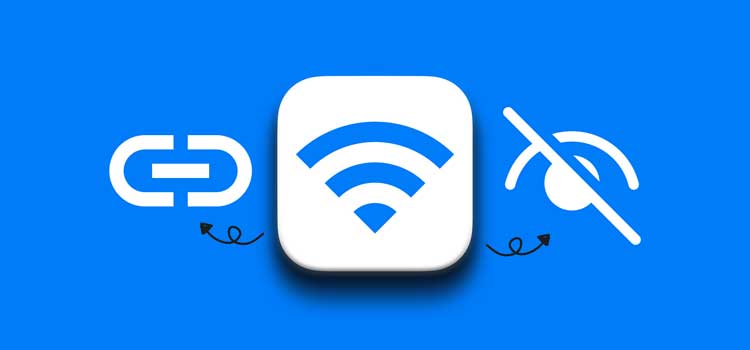

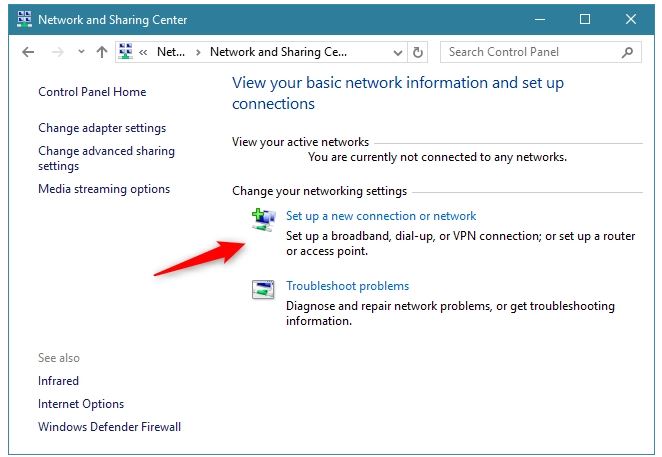
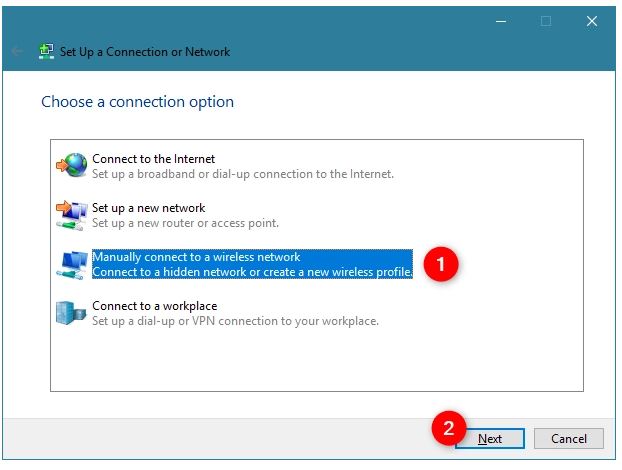
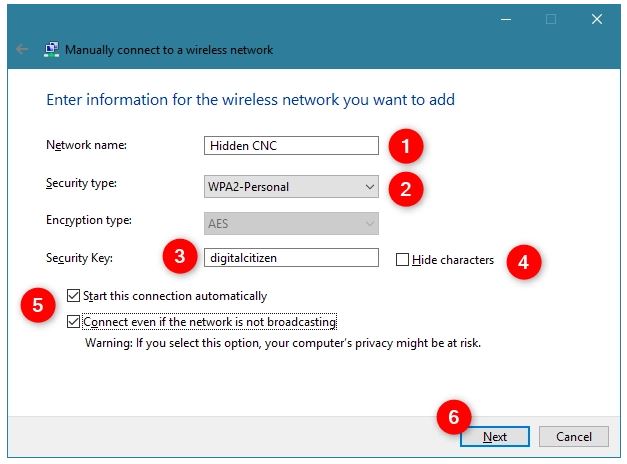
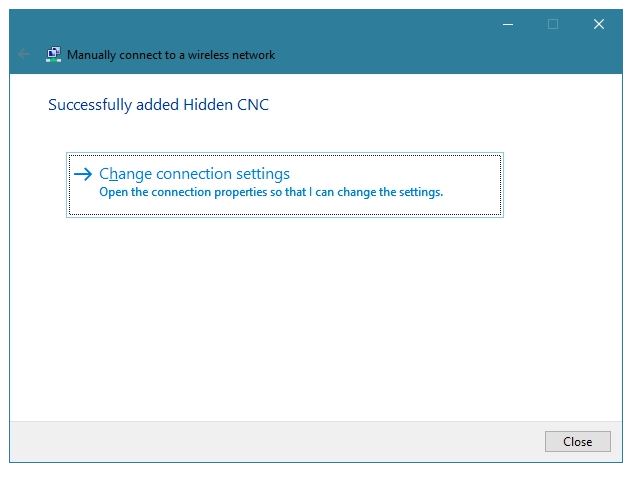
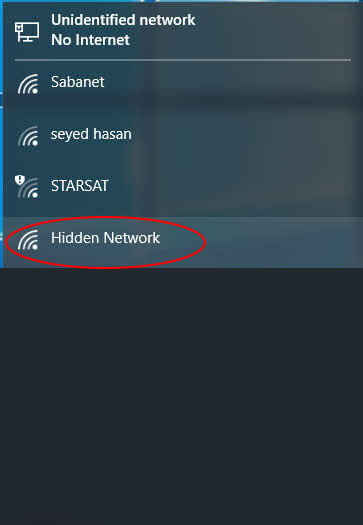
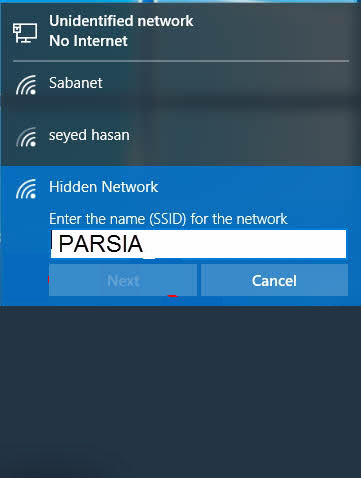

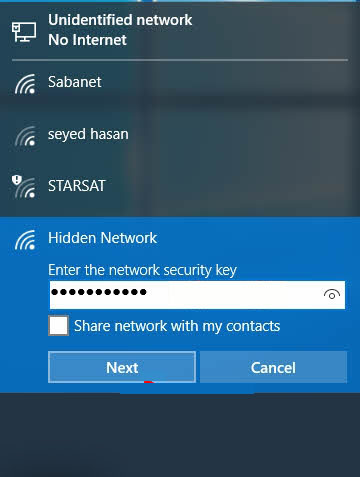
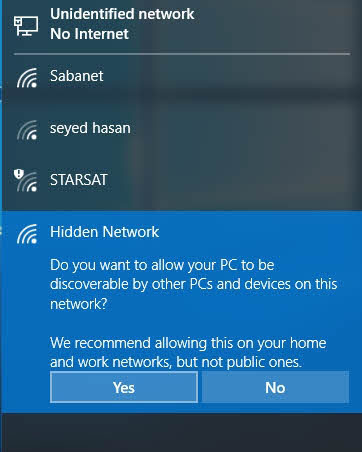


 خاموش شدن لپ تاپ بعد از مدتی در ویندوز |تعمیر کامپیوتر
خاموش شدن لپ تاپ بعد از مدتی در ویندوز |تعمیر کامپیوتر
دیدگاه خود را ثبت کنید
تمایل دارید در گفتگوها شرکت کنید؟در گفتگو ها شرکت کنید.